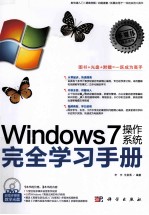
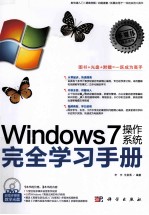
Windows7操作系统完全学习手册PDF电子书下载
- 电子书积分:15 积分如何计算积分?
- 作 者:辛宇,王崇秀编著
- 出 版 社:北京:科学出版社
- 出版年份:2012
- ISBN:9787030342645
- 页数:460 页
Chapter 01 Windows 7快速体验 1
1.1走进Windows 7 2
1.2 Windows 7的新特性 3
1.2.1家庭组 3
1.2.2任务栏快速跳转列表 4
1.2.3任务栏新特性 6
1.2.4桌面新特性 6
1.2.5 Windows Live Essential 7
1.2.6 Windows触控功能 8
1.2.7无线联网更轻松 10
1.2.8操作中心 10
1.3启动Windows 7 10
1.4认识Windows 7的桌面 11
1.5认识Windows 7的窗口 12
1.6本章小结 12
Chapter 02 Windows 7轻松上手 13
2.1使用桌面图标 13
2.1.1改变图标大小 14
2.1.2添加桌面图标 14
2.1.3删除桌面图标 16
2.1.4排列桌面图标 16
2.2 Windows 7【开始】菜单 16
2.2.1认识【开始】菜单 16
2.2.2使用【开始】菜单启动程序 17
2.2.3使用快捷的搜索功能 18
2.2.4自定义【开始】菜单 18
2.3 Windows 7任务栏 19
2.3.1任务栏的组成 19
2.3.2设置任务栏大小 20
2.3.3在任务栏中设置时间 20
2.3.4设置任务栏的属性 21
2.4 Windows 7窗口 22
2.4.1窗口的组成 22
2.4.2窗口的基本操作 24
2.5使用Windows 7的菜单和对话框 28
2.5.1菜单的使用 28
2.5.2对话框的组成和操作 30
2.6使用Windows 7的桌面小工具 33
2.7计算机的状态操作 35
2.7.1关闭计算机 35
2.7.2重新启动计算机 35
2.7.3休眠 36
2.7.4锁定计算机 36
2.7.5注销用户 36
2.7.6切换用户 36
2.8 Windows 7任务管理器 37
2.8.1使用任务管理器查看资源使用情况 37
2.8.2使用任务管理器关闭和运行程序 38
2.9本章小结 38
Chapter 03在Windows 7中输入文字 39
3.1安装与设置输入法 39
3.1.1中文输入法的基本知识 39
3.1.2认识语言栏 41
3.1.3中文输入法的安装 42
3.1.4输入法的删除 45
3.1.5输入法的设置 47
3.1.6软键盘的介绍及使用 49
3.2学会使用常用中文输入法 50
3.2.1搜狗拼音输入法入门 50
3.2.2紫光华宇拼音输入法入门 56
3.2.3微软拼音输入法入门 57
3.2.4五笔输入法入门 58
3.3本章小结 61
Chapter 04管理文件和文件夹 62
4.1认识文件和文件夹 62
4.1.1什么是文件和文件夹 62
4.1.2文件名和文件夹名的命名规则 63
4.1.3熟悉系统默认的文件夹 65
4.2认识和使用资源管理器 66
4.2.1资源管理器概述 66
4.2.2打开资源管理器 66
4.2.3资源管理器的组成 67
4.2.4设置资源管理器的显示属性 68
4.3浏览与显示文件和文件夹 69
4.3.1浏览文件和文件夹 70
4.3.2设置文件的显示方式 71
4.3.3设置文件的排列方式 74
4.4操作与设置文件和文件夹 75
4.4.1选择文件和文件夹 76
4.4.2创建文件和文件夹 78
4.4.3删除和恢复文件和文件夹 80
4.4.4重命名文件和文件夹 83
4.4.5移动和复制文件和文件夹 84
4.5认识和使用回收站 88
4.5.1回收站的定义 88
4.5.2设置回收站属性 88
4.6高级应用 90
4.6.1查看和设置文件或文件夹的属性 90
4.6.2压缩和解压缩文件或文件夹 93
4.6.3搜索文件和文件夹 95
4.6.4分配文件或文件夹的操作权限 96
4.6.5备份与还原文件和文件夹 97
4.6.6隐藏与显示文件和文件夹 102
4.6.7创建安全的个人文件 105
4.6.8为文件或文件夹加/解密 105
4.7本章小结 107
Chapter 05打造个性化的Windows 7 108
5.1设置个性化的桌面 108
5.1.1设置桌面背景和主题 108
5.1.2设置屏幕分辨率和颜色 110
5.1.3设置屏幕保护程序 112
5.1.4设置窗口外观 113
5.1.5设置刷新频率 115
5.1.6更改桌面小工具 115
5.1.7调节系统的声音效果 116
5.2设置个性化的任务栏和【开始】菜单 117
5.2.1个性化【开始】菜单 117
5.2.2调整任务栏位置 121
5.2.3改变任务栏大小 122
5.2.4个性化任务栏程序按钮 123
5.2.5自定义通知区域 124
5.3鼠标和键盘的个性化设置 125
5.3.1鼠标的设置 125
5.3.2键盘的设置 128
5.4设置个性化的系统字体 129
5.4.1设置字体 129
5.4.2安装新字体 130
5.4.3预览、显示和隐藏字体 131
5.4.4删除不需要的字体 132
5.5时间和日期的设置 133
5.5.1设定时间和日期 133
5.5.2添加附加时钟 134
5.6 Windows 7用户账户管理 135
5.6.1创建用户账户 135
5.6.2设置用户账户的属性 136
5.6.3删除用户账户 138
5.6.4创建组 139
5.6.5添加用户到组 140
5.7 Windows 7家长控制功能 141
5.7.1启用家长控制 141
5.7.2控制登录时间 142
5.7.3限制运行游戏 144
5.7.4控制可运行的程序 145
5.8 Windows 7轻松访问中心 146
5.8.1轻松访问中心 146
5.8.2 Windows语音识别 147
5.8.3放大镜 150
5.8.4讲述人功能 152
5.8.5屏幕键盘 153
5.8.6设置高对比度 155
5.9本章小结 155
Chapter 06多媒体和娱乐 156
6.1轻松学习Windows Media Player 157
6.1.1 Windows Media Player简介 157
6.1.2 Windows Media Player的基本设置 158
6.1.3畅听音乐 161
6.1.4播放影视文件 162
6.1.5刻录CD 162
6.1.6管理媒体库 163
6.2看电影——暴风影音 168
6.2.1认识暴风影音 168
6.2.2播放视频文件 169
6.2.3管理播放器 171
6.3 MP3音乐精灵——千千静听 172
6.3.1认识千千静听界面 172
6.3.2使用千千静听播放MP3音乐 173
6.3.3管理播放列表 175
6.3.4设置千千静听的视觉特效 177
6.4 Windows Live照片库 178
6.4.1认识Windows Live照片库 178
6.4.2在照片库中查看照片 180
6.4.3在照片库中编辑照片 180
6.5 Windows Live影音制作 181
6.5.1导入电影素材 182
6.5.2制作电影 183
6.5.3设置电影动画 184
6.5.4保存电影 185
6.6使用Windows 7中的录音机 185
6.7 Windows 7自带的游戏 187
6.8本章小结 187
Chapter 07畅游Internet 188
7.1 Internet基本知识 188
7.1.1 Internet简介 189
7.1.2 Internet基本概念 190
7.1.3接入Internet方式 192
7.2与Internet建立连接 193
7.2.1利用ADSL连接Internet 193
7.2.2使用无线局域网连接Internet 197
7.2.3使用无线上网卡 199
7.3 Internet Explorer浏览器 202
7.3.1 IE浏览器的界面 202
7.3.2浏览网页的方法 203
7.3.3设置和管理IE浏览器 204
7.3.4傲游浏览器介绍 206
7.3.5 Firefox浏览器介绍 208
7.4网上搜索 209
7.4.1利用地址栏 209
7.4.2搜索引擎的使用 209
7.4.3搜索网络信息的操作方法 210
7.5下载和上传文件 212
7.5.1在浏览网页时直接下载 212
7.5.2使用FlashGet、迅雷等下载工具下载 213
7.5.3使用FTP上传与下载文件 217
7.6高级应用 221
7.6.1代理服务器的使用 221
7.6.2用安全区域保护系统 224
7.6.3使用安全证书保护自己的合法身份 226
7.6.4隐私功能的设置 226
7.7本章小结 227
Chapter 08丰富多彩的网络生活 228
8.1收发电子邮件 228
8.1.1申请免费邮箱 228
8.1.2收发邮件 229
8.2使用Foxmail收发邮件 230
8.2.1认识Foxma i l 230
8.2.2使用Foxmail收发邮件 233
8.2.3管理Foxmail的账户 235
8.3经典的网络聊天工具——腾讯QQ 241
8.3.1 QQ软件的下载和安装 241
8.3.2申请QQ账号 243
8.3.3查找和添加好友 245
8.3.4收发信息 246
8.3.5 QQ的其他功能 247
8.4简单稳重的聊天工具——Windows Live Messenger 250
8.4.1 用户的注册和登录 250
8.4.2 Windows Live Messenger的使用 252
8.5网络电话——Skype 255
8.5.1认识Skype 255
8.5.2使用Skype网上打电话 256
8.6网络日志 261
8.6.1注册博客通行证 261
8.6.2设置个性化的博客空间 263
8.6.3撰写和发表日志 263
8.7网上银行 264
8.7.1开通网上银行 264
8.7.2网上银行的使用方法 265
8.8网络购物 266
8.8.1注册和登录 266
8.8.2购物 267
8.9网络文学 269
8.10网络视听 269
8.11网络游戏 270
8.12本章小结 271
Chapter 09家庭数码生活馆 272
9.1摄像头的使用 272
9.1.1安装摄像头驱动程序 273
9.1.2使用摄像头视频聊天 273
9.1.3教你保养摄像头 275
9.2数码相机与计算机的结合使用 275
9.2.1数码相机概述 275
9.2.2将数码相机中的相片传输到计算机中 276
9.2.3对照片进行美化——可牛影像 279
9.3 DV与计算机的结合使用 283
9.3.1 DV概述 283
9.3.2将DV里的内容传输到计算机中 284
9.3.3剪辑加工数码影片——会声会影 285
9.4使用ACDSee看图片 288
9.4.1使用ACDSee浏览图片 288
9.4.2使用 ACDSee管理图片 289
9.4.3使用ACDSee编辑图像 290
9.4.4 ACDSee的其他功能 290
9.5本章小结 292
Chapter 10 Windows 7软硬件管理 293
10.1软件的管理 293
10.1.1计算机的常用软件 293
10.1.2安装应用程序 294
10.1.3启动应用程序 297
10.1.4卸载应用程序 297
10.2硬件的管理 298
10.2.1硬件的安装 299
10.2.2硬件的卸载 300
10.2.3硬件工作状态的查询 300
10.3本章小结 301
Chapter11部设备的使用 302
11.1使用打印机打印文件 302
11.1.1打印机的连接和安装 302
11.1.2使用打印机打印文件 304
11.1.3多台计算机共用一台打印机的设置 305
11.2安装和使用扫描仪 306
11.2.1扫描仪与计算机的连接 306
11.2.2扫描仪的使用 306
11.2.3识别软件OCR的应用 307
11.3光盘刻录大师——Nero 309
11.3.1 Nero简介 309
11.3.2使用Nero刻录多种光盘 309
11.4本章小结 314
Chapter 12 Windows 7的防毒反黑 315
12.1网络安全概述 315
12.1.1了解计算机病毒 315
12.1.2了解网络黑客 316
12.2操作中心 316
12.3使用Windows Defender 319
12.4使用Windows Update 322
12.5防火墙 324
12.5.1防火墙简介 325
12.5.2防火墙的基本设置 325
12.6使用杀毒软件防范病毒侵入 326
12.7本章小结 329
Chapter 13 Windows 7的常用工具 330
13.1记事本的使用 330
13.1.1启动和关闭记事本 330
13.1.2创建和编辑记事本文件 333
13.1.3保存记事本文件 336
13.1.4打开记事本文件 337
13.1.5让记事本文件自动写入录入时间 338
13.1.6在记事本中插入符号 338
13.1.7设置记事本阅读顺序 339
13.1.8打印记事本文件 340
13.2写字板的使用 341
13.2.1启动和关闭写字板 342
13.2.2创建写字板文档 345
13.2.3编辑和保存写字板文档 345
13.3画图工具的使用 351
13.3.1启动画图程序 351
13.3.2认识画图程序 352
13.3.3绘制各种类型的图形 353
13.3.4为图像调配色彩 360
13.3.5图像的更多处理 362
13.4计算器的使用 363
13.4.1启动计算器 363
13.4.2四则运算操作方法 364
13.4.3科学计算操作方法 365
13.4.4统计运算操作方法 366
13.4.5进制的转换 367
13.4.6关闭计算器程序 368
13.5 Windows日记本和屏幕便签 369
13.5.1 Windows日记本 369
13.5.2屏幕便签 372
13.6 Tablet PC输入面板 374
13.7金山词霸的使用 379
13.7.1金山词霸概述 379
13.7.2金山词霸的相关操作 380
13.7.3管理金山词霸 384
13.8虚拟光驱的使用 385
13.8.1虚拟光驱概述 386
13.8.2虚拟光驱的相关设置 386
13.9本章小结 388
Chapter 14安装Windows 7及使用帮助和支持 389
14.1安装Windows 7前的准备工作 389
14.1.1 Windows 7对计算机配置的要求 389
14.1.2 Windows 7的安装方式 390
14.2安装Windows 7 391
14.2.1安装流程 391
14.2.2多系统启动顺序设置 396
14.3分配硬盘空间及格式化磁盘 397
14.3.1创建和格式化新分区 397
14.3.2格式化现有分区 398
14.3.3删除硬盘分区 399
14.3.4扩展分区 400
14.4 Windows 7系统补丁 401
14.4.1什么是系统补丁 401
14.4.2用软件安装Windows 7系统补丁 401
14.4.3卸载Windows 7系统补丁 402
14.5帮助和支持 403
14.5.1帮助和支持功能介绍 403
14.5.2查找帮助信息 404
14.5.3使用远程协助 405
14.6本章小结 406
Chapter 15优化磁盘 407
15.1磁盘概述 407
15.2磁盘的属性 408
15.2.1磁盘的常规属性 409
15.2.2查看磁盘的硬件信息 409
15.2.3磁盘管理工具 410
15.2.4管理磁盘配额 411
15.3设置磁盘管理器 414
15.4磁盘分区的操作方法 417
15.4.1格式化磁盘 417
15.4.2新建磁盘分区 418
15.4.3设置磁盘驱动器的名称和路径 419
15.5整理磁盘碎片 420
15.5.1磁盘碎片概述 420
15.5.2分析磁盘碎片 421
15.5.3整理磁盘碎片 422
15.6磁盘的优化操作 423
15.6.1设置磁盘高速缓存 423
15.6.2增加磁盘的可用空间 425
15.7本章小结 426
Chapter 16系统的维护和管理 427
16.1认识控制面板 427
16.2监视系统性能 428
16.3管理系统服务 431
16.3.1查看系统服务 432
16.3.2管理服务 432
16.4使用任务管理器管理系统 434
16.4.1启动任务管理器 434
16.4.2管理计算机的进程 435
16.4.3查看网络状态 435
16.5系统备份和还原 435
16.5.1创建系统镜像 436
16.5.2还原系统 437
16.5.3撤销系统还原 439
16.5.4禁止还原系统 439
16.6使用Ghost备份系统 441
16.6.1认识Norton Ghost 441
16.6.2使用Ghost备份分区 443
16.6.3复制硬盘 444
16.6.4恢复磁盘分区中的数据 445
16.6.5操作系统的复原 446
16.7使用Windows优化大师优化系统 446
16.7.1认识Windows优化大师 446
16.7.2检测系统信息 448
16.7.3优化系统性能 449
16.7.4进行系统清理维护 451
16.8使用超级兔子维护系统 453
16.8.1超级兔子简介 454
16.8.2超级兔子魔法设置 456
16.8.3使用超级兔子浏览器 457
16.8.4其他功能 458
16.9调整虚拟内存值 458
16.10本章小结 459
Chapter 17配置与使用Windows 7网络功能 460
17.1 Windows 7的网络配置 460
17.1.1安装网络客户和服务 460
17.1.2添加网络协议 462
17.2共享和使用网络资源 464
17.2.1共享文件夹及磁盘的设置 464
17.2.2共享打印机的设置 465
17.2.3使用共享资源的方法 466
17.3域或者工作组的设置 467
17.4网络故障的检查与诊断 469
17.4.1网络故障的检查方法 469
17.4.2网络故障的诊断过程 470
17.5本章小结 471
Chapter 18组建无线局域网 472
18.1组建无线局域网的硬件要求 472
18.2无线局域网常用协议 473
18.3用无线路由器组建无线局域网 475
18.4 Windows 7中无线网络的配置 476
18.5本章小结 477
Chapter 19组建家庭局域网 478
19.1必备硬件设备 478
19.2局域网通信协议的配置 479
19.3组建双机局域网 481
19.3.1配置TCP/IP协议 481
19.3.2设置计算机网络标识 482
19.4使用集线器组建局域网 483
19.4.1连接硬件 483
19.4.2配置网络 483
19.5局域网内的文件共享 484
19.6本章小结 485
Chapter 20注册表和BIOS设置 486
20.1编辑和修改Windows注册表 486
20.1.1注册表概述 486
20.1.2使用注册表的查找功能 488
20.1.3新建注册表项和值项 489
20.1.4备份、修改注册表 490
20.1.5管理注册表的访问权限 491
20.1.6使用注册表管理系统缓存 492
20.2走进BIOS的世界 493
20.2.1 BIOS概述 493
20.2.2进入BIOS界面 493
20.2.3使用BIOS配置计算机信息 494
20.3本章小结 496
Chapter 21计算机疑难杂症诊断 497
21.1显示器疑难杂症诊断 497
21.1.1 CRT显示器疑难杂症诊断 498
21.1.2 LCD显示器疑难杂症诊断 500
21.1.3显示器的保养 501
21.2主板疑难杂症诊断 503
21.2.1开机自检与开机故障维修 503
21.2.2 CMOS故障诊断 505
21.2.3主板元器件及接口损坏故障诊断与处理 505
21.2.4主板兼容及稳定性故障诊断 506
21.2.5芯片组与操作系统的兼容问题 506
21.2.6主板BIOS疑难杂症诊断 507
21.3内存疑难杂症诊断 508
21.3.1接触不良 509
21.3.2内存条金手指烧毁 509
21.3.3内存条插槽的供电调整管击穿损坏 510
21.3.4主板电容损坏 510
21.3.5内存插槽簧片损坏 510
21.3.6电容电阻颗粒脱落 511
21.3.7开机报警,不能正常启动 511
21.4 CPU疑难杂症诊断 511
21.4.1 CPU常见故障 512
21.4.2 CPU常见故障处理 512
21.5硬盘疑难杂症诊断 514
21.5.1硬盘的物理故障 514
21.5.2硬盘的软故障 515
21.5.3硬盘故障处理 515
21.6本章小结 518
- 《管理信息系统习题集》郭晓军 2016
- 《药剂学实验操作技术》刘芳,高森主编 2019
- 《信息系统安全技术管理策略 信息安全经济学视角》赵柳榕著 2020
- 《党员干部理论学习培训教材 理论热点问题党员干部学习辅导》(中国)胡磊 2018
- 《Maya 2018完全实战技术手册》来阳编著 2019
- 《高等教育双机械基础课程系列教材 高等学校教材 机械设计课程设计手册 第5版》吴宗泽,罗圣国,高志,李威 2018
- 《系统解剖学速记》阿虎医考研究组编 2019
- 《慢性呼吸系统疾病物理治疗工作手册》(荷)瑞克·考斯林克(RikGosselink) 2020
- 《战略情报 情报人员、管理者和用户手册》(澳)唐·麦克道尔(Don McDowell)著 2019
- 《社会文化系统中的翻译》姜秋霞,杨正军 2019
- 《市政工程基础》杨岚编著 2009
- 《家畜百宝 猪、牛、羊、鸡的综合利用》山西省商业厅组织技术处编著 1959
- 《《道德经》200句》崇贤书院编著 2018
- 《高级英语阅读与听说教程》刘秀梅编著 2019
- 《计算机网络与通信基础》谢雨飞,田启川编著 2019
- 《看图自学吉他弹唱教程》陈飞编著 2019
- 《法语词汇认知联想记忆法》刘莲编著 2020
- 《培智学校义务教育实验教科书教师教学用书 生活适应 二年级 上》人民教育出版社,课程教材研究所,特殊教育课程教材研究中心编著 2019
- 《国家社科基金项目申报规范 技巧与案例 第3版 2020》文传浩,夏宇编著 2019
- 《流体力学》张扬军,彭杰,诸葛伟林编著 2019
- 《指向核心素养 北京十一学校名师教学设计 英语 七年级 上 配人教版》周志英总主编 2019
- 《《走近科学》精选丛书 中国UFO悬案调查》郭之文 2019
- 《北京生态环境保护》《北京环境保护丛书》编委会编著 2018
- 《中医骨伤科学》赵文海,张俐,温建民著 2017
- 《美国小学分级阅读 二级D 地球科学&物质科学》本书编委会 2016
- 《指向核心素养 北京十一学校名师教学设计 英语 九年级 上 配人教版》周志英总主编 2019
- 《强磁场下的基础科学问题》中国科学院编 2020
- 《小牛顿科学故事馆 进化论的故事》小牛顿科学教育公司编辑团队 2018
- 《小牛顿科学故事馆 医学的故事》小牛顿科学教育公司编辑团队 2018
- 《高等院校旅游专业系列教材 旅游企业岗位培训系列教材 新编北京导游英语》杨昆,鄢莉,谭明华 2019
